이전에도 비슷한 내용의 글을 작성했었습니다. 저 같은 경우에는 클라우드 서버 뿐만 아니라 NAS도 사용하고 있기 때문에 SSH로 접속 할 수 있는 서버가 여러 개라서 하나의 키로 여러 대의 서버에 접속할 수 있도록 설정하는 중에 Sysnology NAS(이하, 시놀로지 NAS)에도 SSH를 KEY로만 들어갈 수 있도록 설정을 하였는데요.
이 과정에서 다른 서버와 다른 점이 있어서 다른 서버와 달랐던 점을 글로 따로 작성해봅니다.
시놀로지 NAS의 SSH 활성화 방법
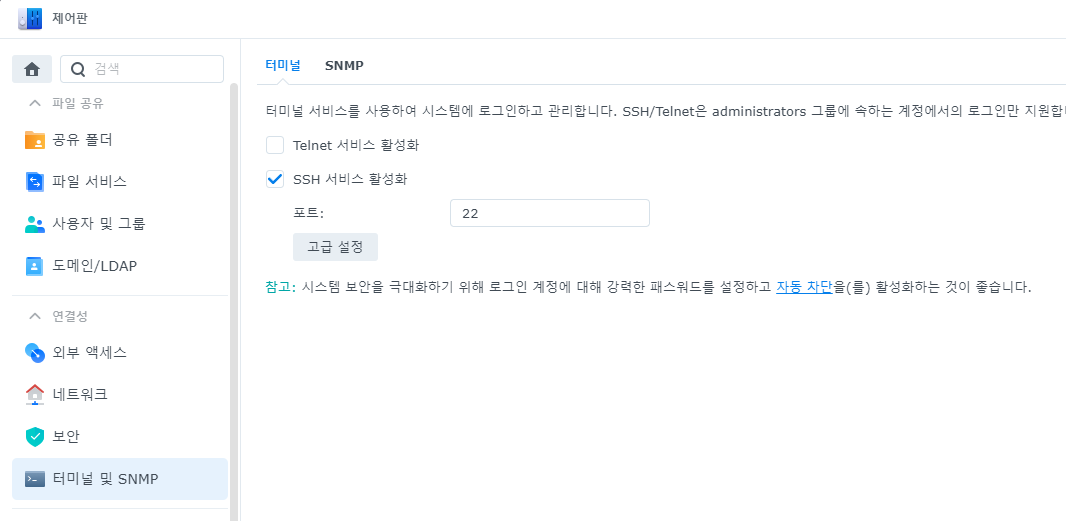
첫번째로 시놀로지 NAS의 SSH 활성화 방법입니다. Web 콘솔에 접속하신 뒤, 제어판에 들어가셔서, 터미널 및 SNMP에 진입하신 뒤, SSH 서비스 활성화에 체크를 하시고 적용하시면 됩니다.
포트의 경우에는 기본적으로 다른 포트를 하는 것을 추천드립니다. 저 같은 경우에는 포트포워딩을 사용해서, 내부에서는 22, 외부에서는 아예 다른 포트를 사용하고 있습니다.
각 유저별 home을 활성화해야합니다.
이전 글에서는 각 사용자의 home 디렉터리에서 .ssh 디렉터리를 생성하고 공개키를 넣었는데요. 그런데, 시놀로지 NAS의 경우에는 기본적으로는 각 사용자의 home 디렉터리를 만들어주지 않습니다. 그래서 별도로 활성화를 해줘야하는데요.
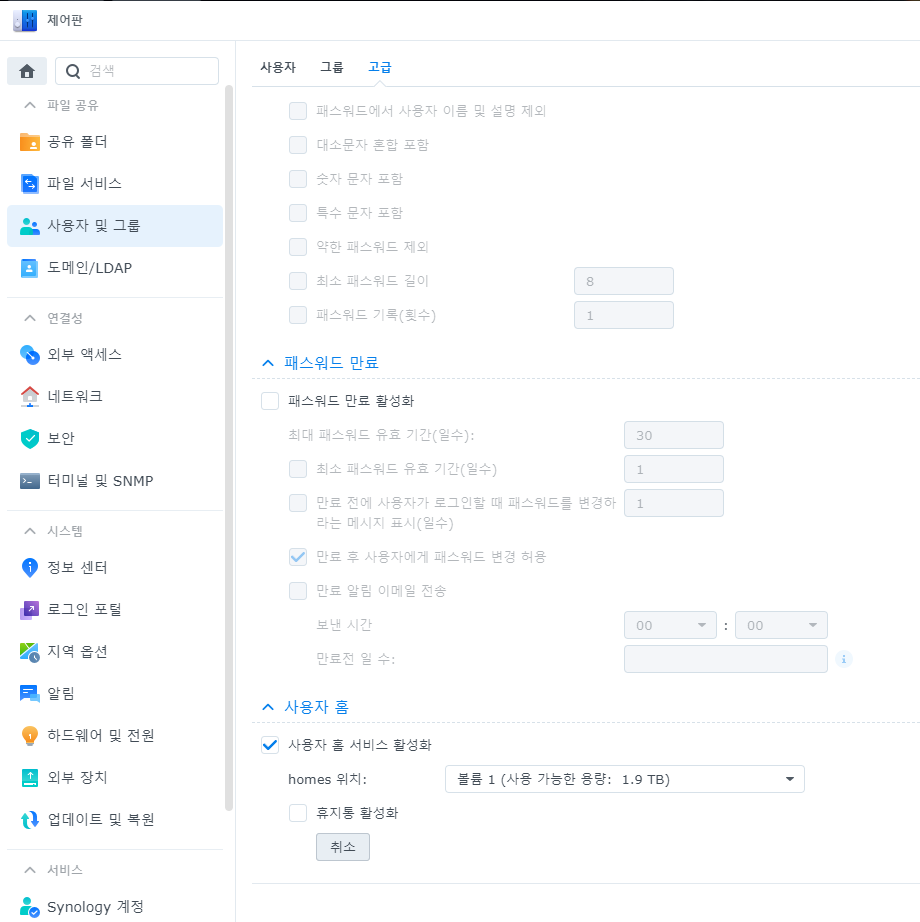
이를 활성화하는 방법은 Web 콘솔의 제어판에서 사용자 및 그룹을 선택하고, 고급 탭을 선택하신 뒤, 제일 밑에 사용자 홈 부분에 있는 사용자 홈 서비스 활성화를 선택하시면 됩니다. 그러면, SSH로 접속했을 때 cd ~를 사용하셨을 때 에러가 발생하지 않습니다. (기존에는 사용자 디렉터리를 찾을 수 없다고 에러가 남) 그 뒤에는 이전 글을 참조하셔서 설정하시면 됩니다.
권한을 꼭 수정해주세요.
시놀로지 NAS의 경우 기본적으로 모든 파일에 777로 설정되는 것으로 보입니다. 그래서, KEY 방식을 도입했을 때 .ssh 디렉터리나 authorized_keys 파일의 권한이 올바르지 않은 경우, 옳은 공개 키를 넣었더라도 사용자의 비밀번호를 요구하거나, 비밀번호 인증을 비활성화한 경우에는 권한이 없다면서, 접속이 되지 않는데요. 그러므로 아래 리스트를 참고해서 권한을 설정해주시기 바랍니다.
사용자 홈 디렉터리(~): 755
.ssh 디렉터리 (~/.ssh): 700
authorized_keys 파일 (~/.ssh/authorized_keys): 600
설정을 잘못해서 접속이 불가능한 경우
공개 키를 잘못 설정했거나 설정이 잘못되어 SSH에 접속할 수 없는 상황에는 telnet으로 접속하여 수정하는 방법이 있습니다. 위의 SSH 활성화한 곳에서 telnet을 활성화 해주시고, telnet (IP 주소)로 접속하시면, 쉘에 접속할 수 있으므로, Password Authentication을 다시 YES로 설정하고, SSHD를 재시작하시면, 다시 비밀번호로 접속하실 수 있게 됩니다.